怎么解决word文档中文字间距变大问题?
有用户反映在编辑word文档时遇到文字间距变大问题不知道怎么解决,接下来小编就给大家介绍一下具体的操作步骤。
具体如下:
1. 首先第一步打开电脑中出现问题的word文档。

2. 第二步进入文档后,小编以下图所示的文字为例,可以看到中间两行文字的间距非常大。

3. 第三步根据下图所示,用鼠标选中文档中所有间距变大的文字。
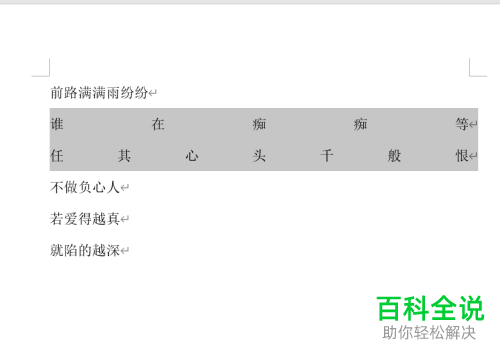
4. 第四步文字选择完成后,根据下图箭头所指,在上方菜单栏中找到并点击【段落】选项后的小箭头图标。
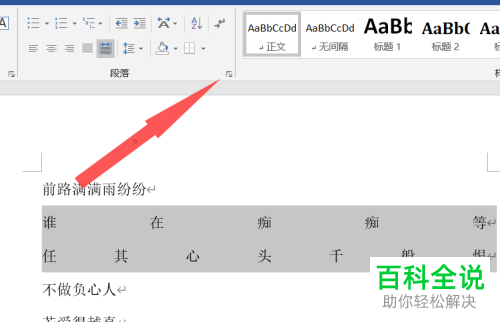
5. 第五步进入【段落】页面后,根据下图所示,点击【常规】分类下【对齐方式】选项后的小箭头。

6. 第六步在弹出的菜单栏中,根据实际需要选择与上下文一致的对齐方式,小编这里选择【左对齐】选项。
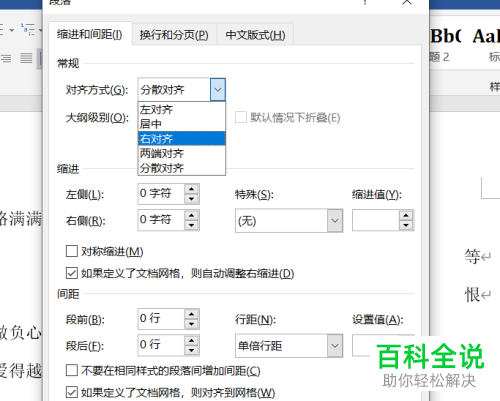
7. 最后回到文档中,可以看到原文档间距较大的两行文字已经与上下文显示一致。

以上就是怎么解决word文档中文字间距变大问题的方法。
赞 (0)

